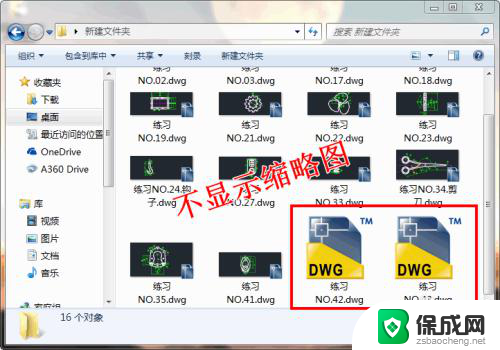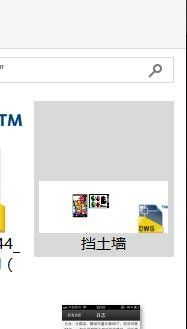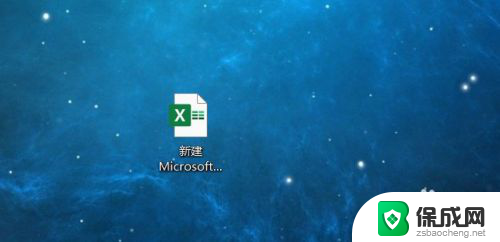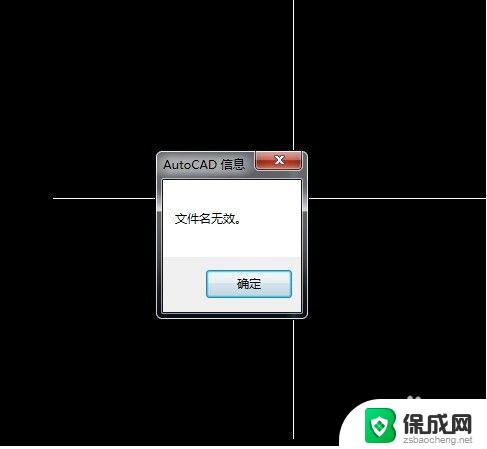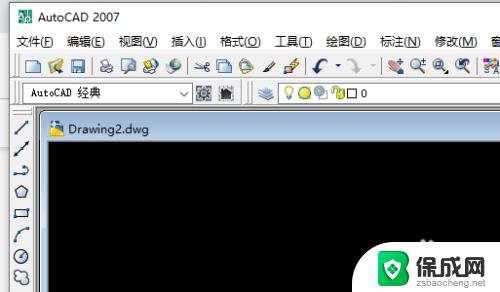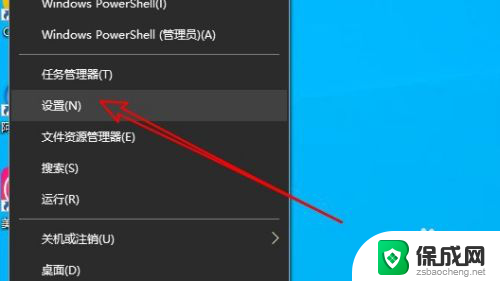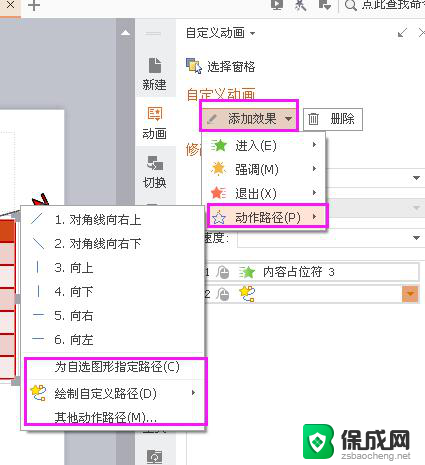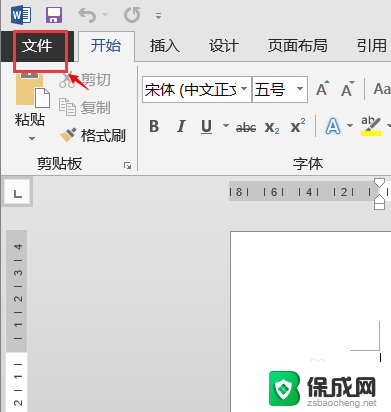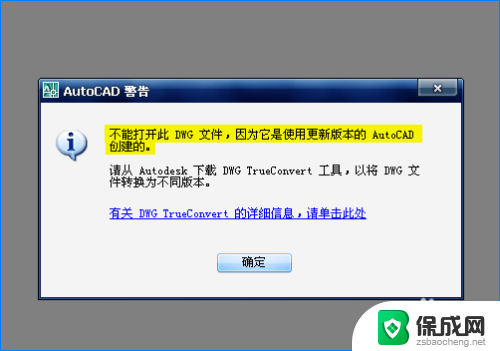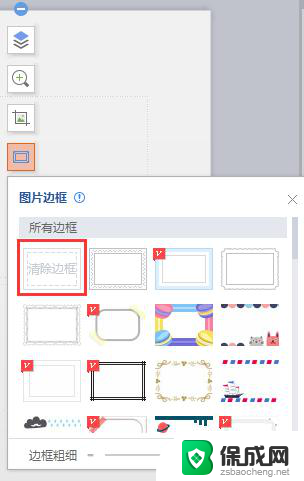cad框选不了 CAD中无法框选图形解决方法
在CAD设计过程中,我们经常会遇到一个问题,就是无法框选图形,这个问题可能会让我们感到困惑和烦恼,因为在设计过程中,框选图形是非常常见且重要的操作。不过幸运的是我们并不必为此感到沮丧,因为有一些解决方法可以帮助我们克服这个问题。在本文中我们将探讨一些解决CAD中无法框选图形的方法,希望能为大家提供帮助和指导。无论是新手还是有一定经验的CAD设计师,都可以从中受益并提高工作效率。让我们一起来看看这些解决方法吧!
具体方法:
1.电脑打开CAD,但是不能进行框选图形。
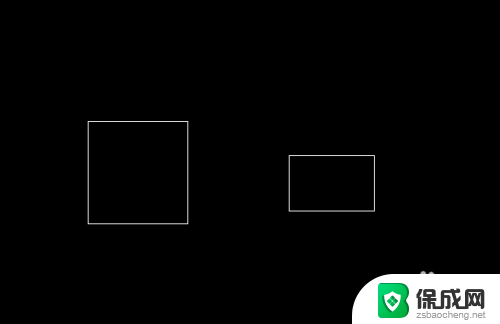
2.点击菜单栏中的工具。
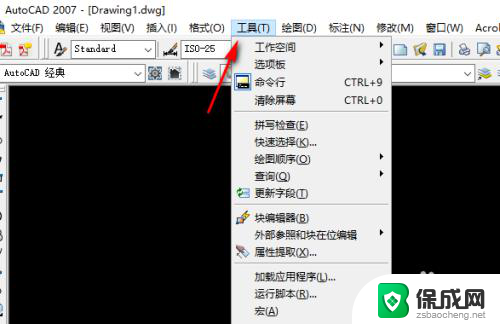
3.然后点击选项。
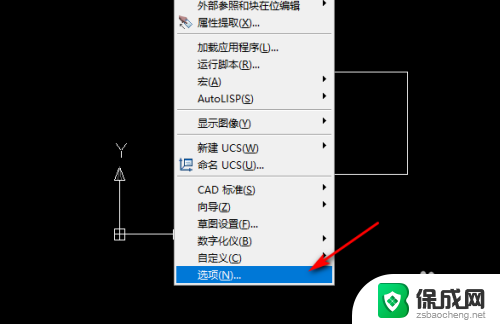
4.进入CAD选项后,进入选择页面。
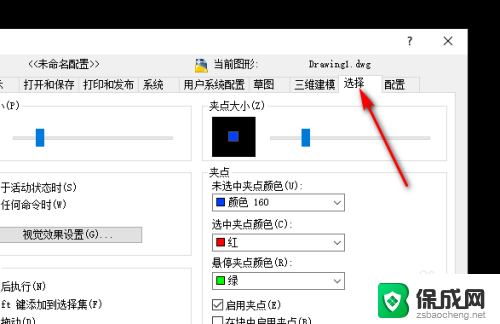
5.在选择页面,把按住并拖动取消选择。隐含窗口勾选。
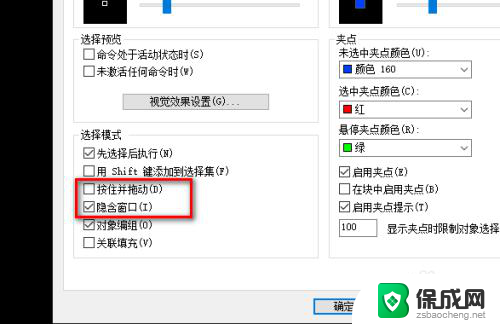
6.把按住并拖动取消选择。隐含窗口勾选后。就可以进行框选了。
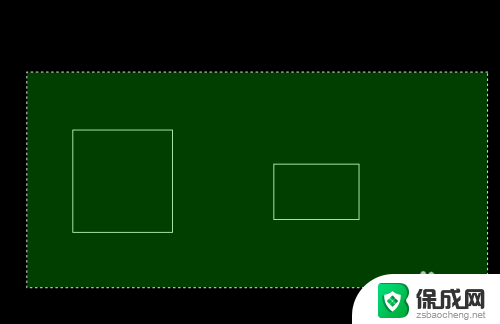
7.1、电脑打开CAD,但是不能进行框选图形。
2、点击菜单栏中的工具。
3、然后点击选项。
4、进入CAD选项后,进入选择页面。
5、在选择页面,把按住并拖动取消选择。隐含窗口勾选。
6、把按住并拖动取消选择。隐含窗口勾选后。就可以进行框选了。
以上就是所有cad框选不了的内容,如果您遇到这种情况,可以按照以上方法进行解决,希望对大家有所帮助。